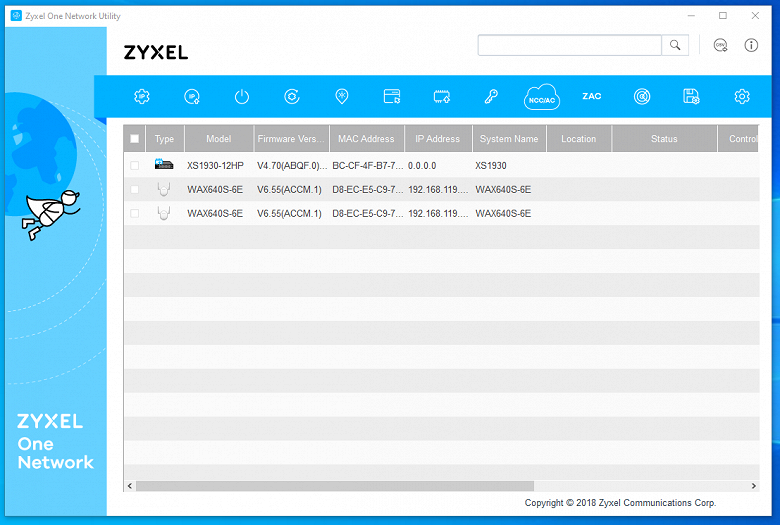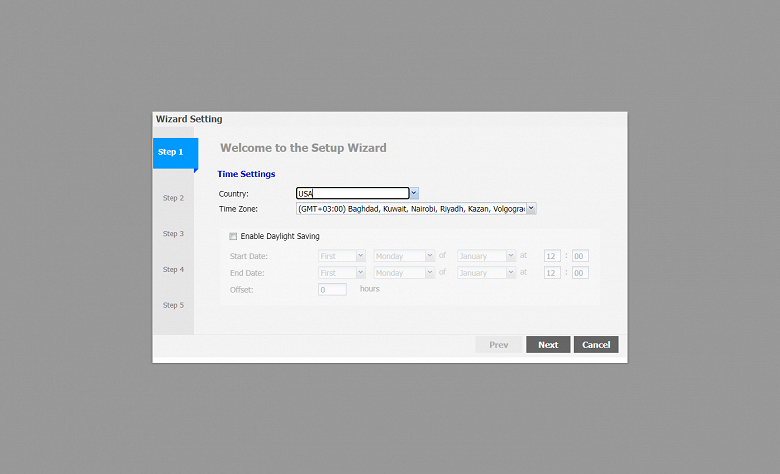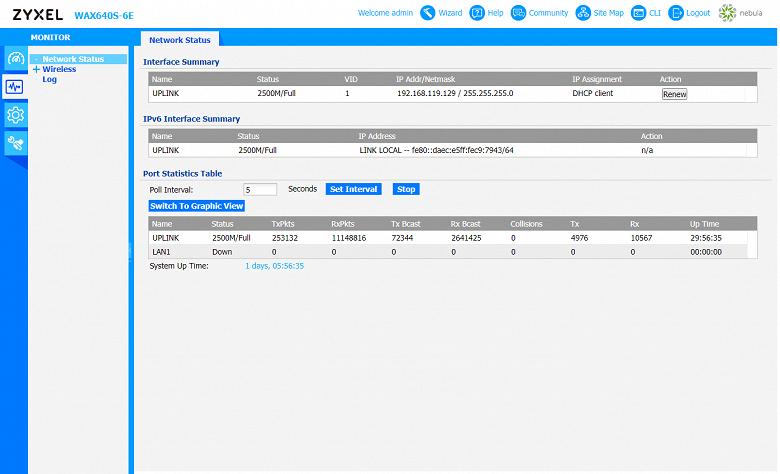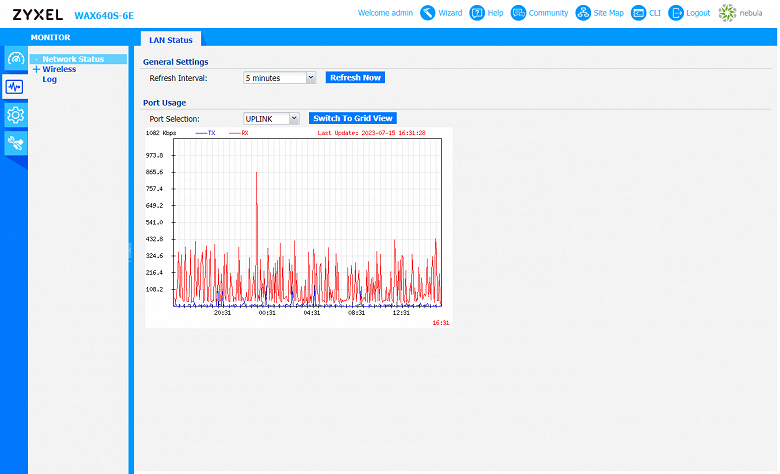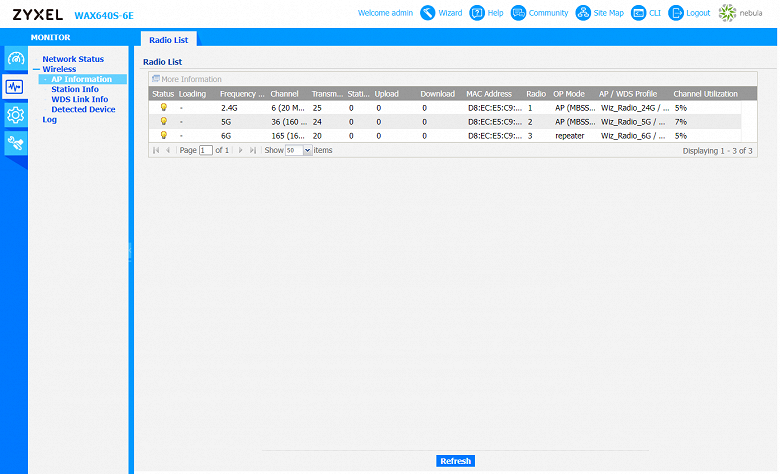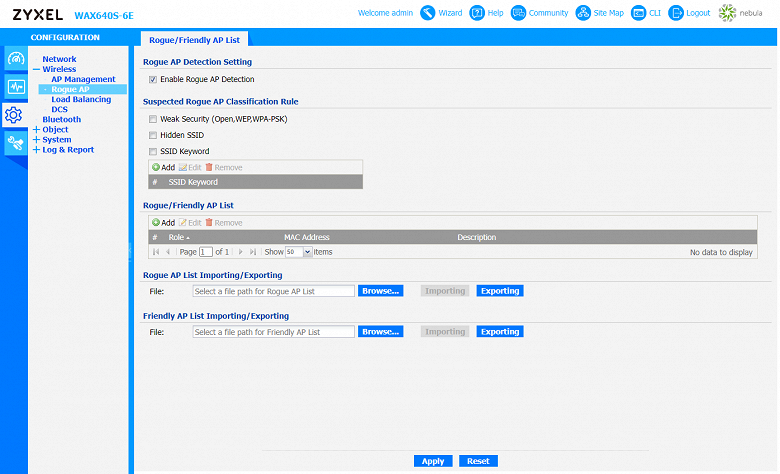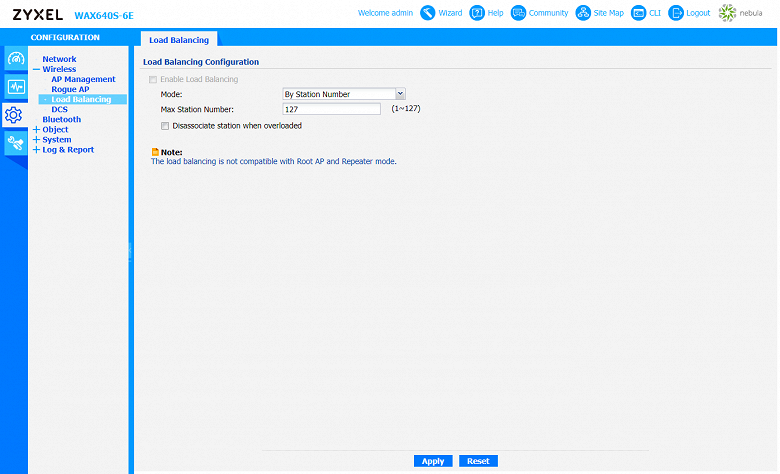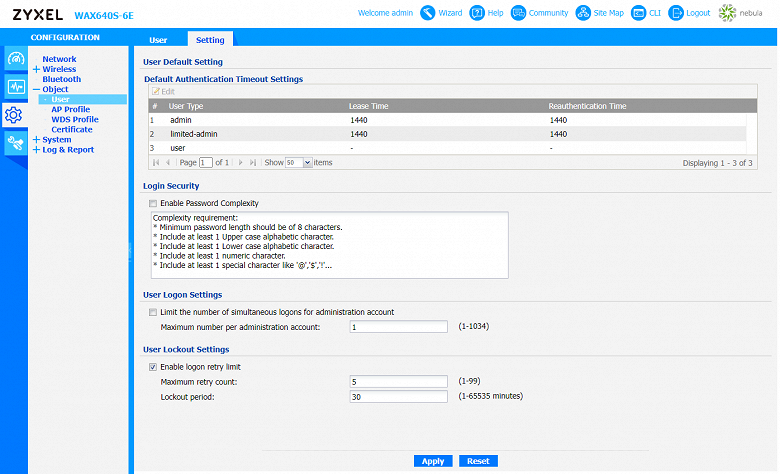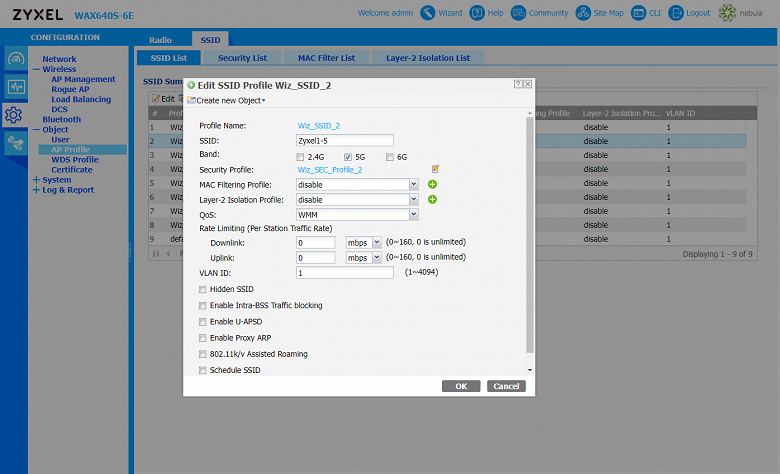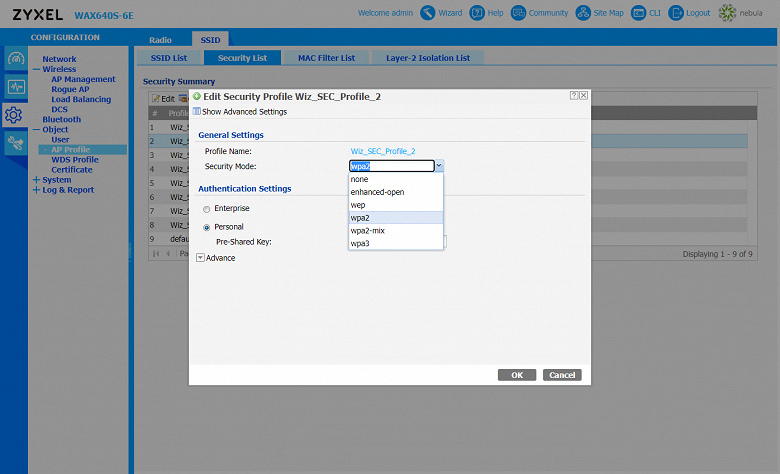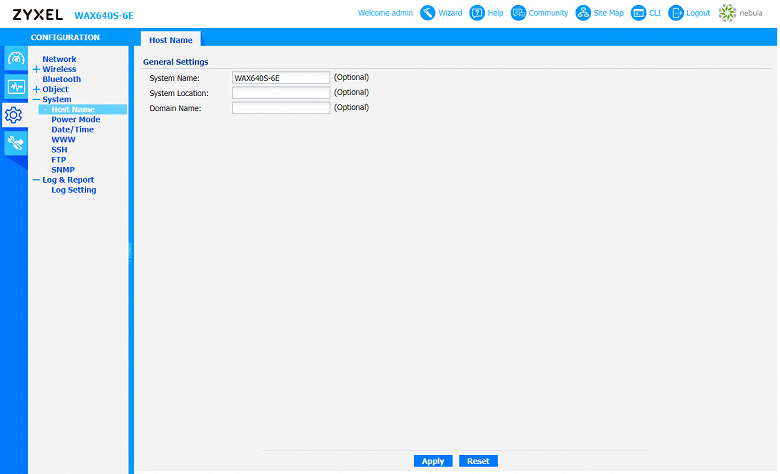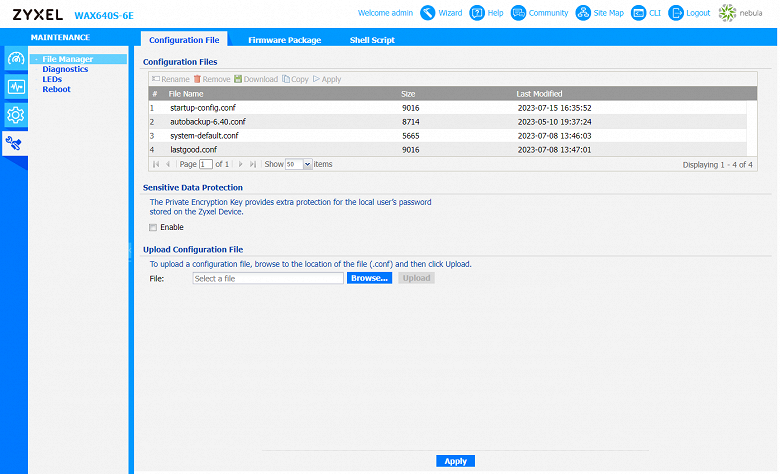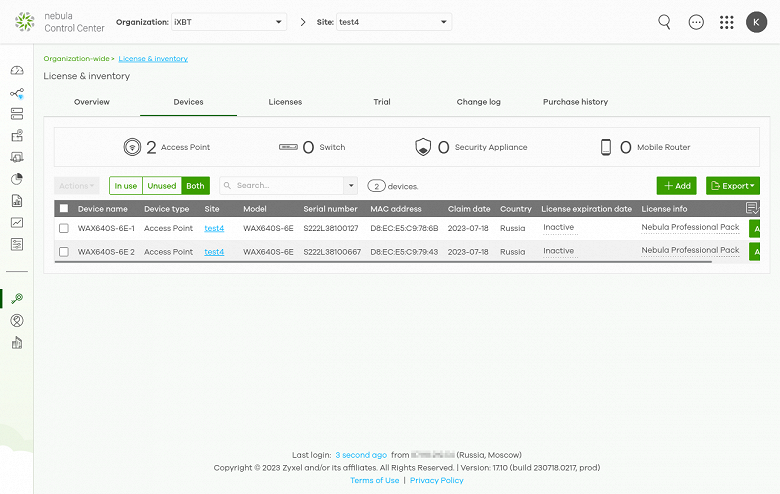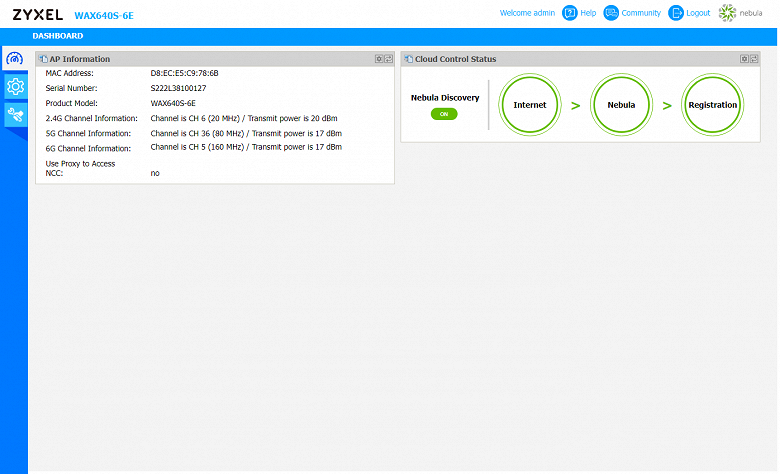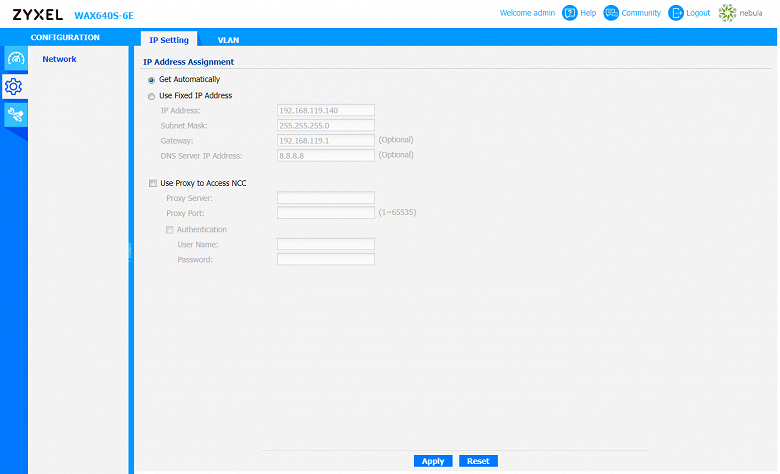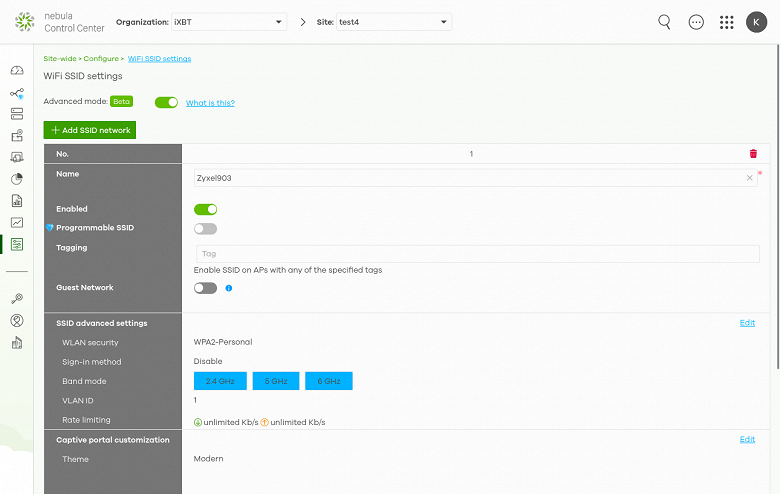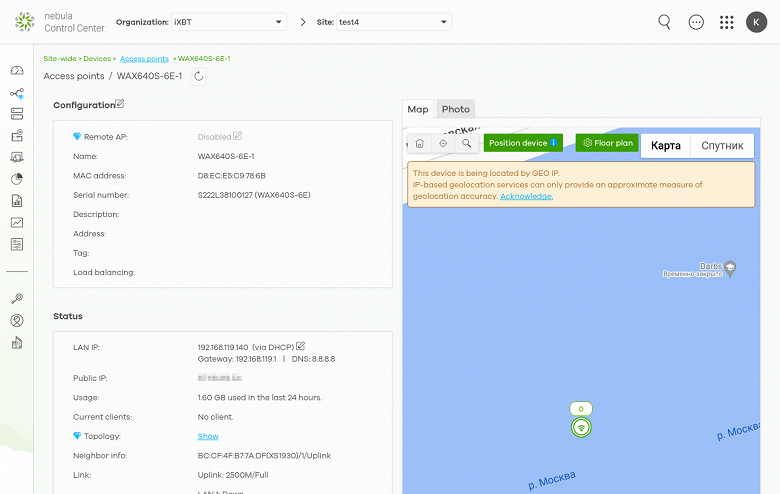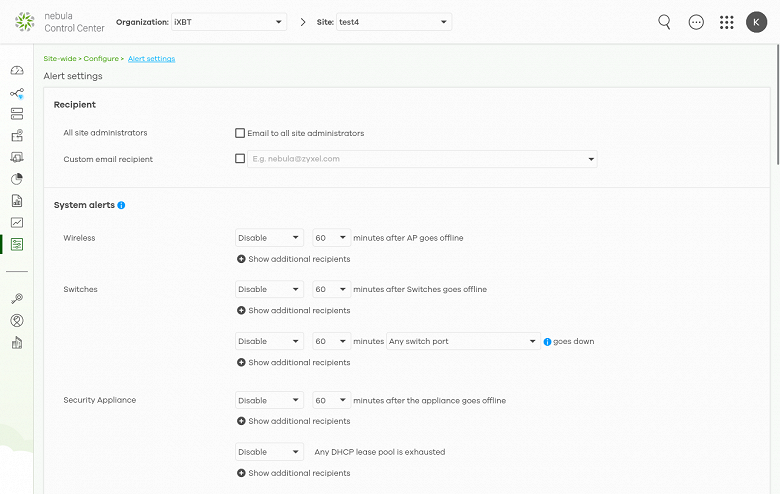Немного о Wi-Fi 6E
В настоящий момент актуальным стандартом Wi-Fi, реализованным в реальных устройствах и достаточно широко используемым на практике, является Wi-Fi 6. На страницах нашего сайта первые тестирования оборудования с его поддержкой появились весной 2019 года. Использование протокола 802.11ax и его новых технологических решений позволило существенно увеличить фактическую скорость работы беспроводных клиентов и составить конкуренцию привычным гигабитным проводными подключениям (конечно, с понятными ограничениями из-за общей среды). В многочисленных презентациях, посвященных новой технологии, были отмечены также такие ее особенности, как более эффективное использование эфира при одновременной работе нескольких устройств или сетей и сниженное потребление для мобильных клиентов, однако проверить их реальную пользу, в отличие от скорости, непросто.
Что касается последней, то несмотря на поддержку новым стандартом и привычного диапазона 2,4 ГГц, его применение оправдано скорее в 5 ГГц, где можно рассчитывать на скорость подключения 2402 Мбит/с для клиентов с парой антенн, а это подавляющее большинство реальных продуктов, включая смартфоны и адаптеры для ноутбуков и ПК. Стоит заметить, что максимальные режимы требуют использования канала в 160 МГц, а таких непересекающихся вариантов существует, в зависимости от региональных ограничений, не более трех.
Для снижения влияния данного ограничения альянсом Wi-Fi было предложено расширить частотный диапазон вверх, что позволяет добавить еще семь «максимальных» конфигураций со 160 МГц или кратное число менее «широких» вариантов. Данное расширение называют «диапазон 6 ГГц», с технической точки зрения это 5,925—7,125 ГГц. Именно об этом и идет речь, когда мы говорим о стандарте Wi-Fi 6E. Заметим, что здесь также продолжает использоваться HT160, так что никакого прямого преимущества по скорости добавление «E» не обеспечивает. Скорее речь идет о том, что «у вас есть возможность некоторое время эффективно использовать его, пока соседи не купили такое же оборудование», как было и с 5 ГГц. Кроме того, региональные регуляторы для новых частот часто требуют таких ограничений, как использование только внутри помещений или сниженная мощность передатчиков, что также стоит учитывать. Таким образом, реализация сразу трех диапазонов в точке доступа может иметь преимущество для решений, требовательных к скорости и числу обслуживаемых клиентов. Кроме того, плюсы есть и при реализации «полностью беспроводных» Mesh-систем, когда опорная сеть между точками доступа реализуется как раз в 6 ГГц, а 2,5 и 5 ГГц остаются для обслуживания клиентов.
В настоящий момент компания Zyxel предлагает три точки доступа с поддержкой Wi-Fi 6E. Две из них имеют два радиоблока — один на 2,4 ГГц и второй с выбором режима — 5 или 6 ГГц. А вот третья точка — WAX640S-6E — интересна именно наличием трех независимых радиоблоков, что позволяет использовать все три диапазона одновременно.
Комплектация и внешний вид
Точки доступа поставляются в компактных картонных коробках с простым оформлением, характерным для оборудования бизнес-сегмента. В комплект поставки точки доступа входит инструкция по технике безопасности и комплект из дюбелей и винтов для крепления.
Монтажная пластина уже установлена на точке доступа, для следующей фотографии мы ее сняли. Обратите внимания, что блок питания отсутствует и вам потребуется или купить его отдельно или использовать PoE.
На сайте производителя в разделе поддержки можно скачать документацию, включая описание CLI, обновления прошивки и другие документы.
Обтекаемый корпус точки доступа изготовлен из крепкого белого матового пластика. Габаритные размеры составляют 27×15×6 см (высота с учетом крепления, от стены или потолка). Отметим, что данная модель предназначена для использования только внутри помещений. Вес без пластины крепления составляет около 900 г.
На верхней стороне мы видим логотип производителя и многоцветный индикатор. Обратная сторона имеет отверстия для вентиляции. В центре располагается информационная наклейка. Также мы видим винт для подключения кабеля заземления.
В нише за специальной крышкой размещаются разъемы — вход отдельного питания 12 В 2,5 А, основной сетевой порт с поддержкой PoE и скорости 2,5 Гбит/с и дополнительный сетевой порт 1 Гбит/с.
Оба порта имеют встроенные индикаторы скорости и активности. Также в нише находится скрытая кнопка сброса настроек.
Монтажная пластина имеет множество отверстий, что позволяет легко закрепить ее на поверхности стены или потолка. Опционально можно приобрести специальную клипсу для установки на рейки подвесных потолков.
Сама точка доступа защелкивается на пластине. Для снятия устройства может потребоваться инструмент, но в целом процесс несложный. Нужно только обеспечить доступ к стороне устройства, где находится защелка.
Технические характеристики и аппаратные особенности
Точка доступа WAX640S-6E оборудована тремя независимыми радиоблоками — на 2,4, 5 и 6 ГГц. Продукт поддерживает все актуальные стандарты Wi-Fi до 802.11ax включительно. Первый радиоблок имеет две антенны, так что его максимальная скорость подключения составляет 574 Мбит/с. У второго антенн тоже две, так что формальная максимальная скорость — 2402 Мбит/с. А вот у третьего, на 6 ГГц, антенн уже четыре и здесь можно рассчитывать на канальную скорость в 4804 Мбит/с. Данную комбинацию производитель относит к классу AXE7800.
Конечно, есть поддержка всех распространенных стандартов Wi-Fi от a/b до ax, протоколов помощи бесшовному роумингу 802.11r/k/v, WPA3, в том числе в «корпоративном» варианте с внешним сервером RADIUS, Mesh-системы, приоритизации диапазона, балансировки клиентов и так далее.
Для подключения к проводной сети предусмотрено два порта — основной, с поддержкой скорости 2,5 Гбит/с и питания PoE, и дополнительный 1 Гбит/с в случае необходимости резервирования или последовательного подключения других устройств.
Подробности использованной элементной базы в данном случае не существенны. Отметим только, что используется платформа Qualcomm — SoC IPQ5018 со встроенным радиоблоком и два внешних радио — QCN6102 и QCN9024. Интересно, что внутри компактного корпуса точки доступа есть целая дюжина антенн. Компания называет эту технологию «смарт-антенна» и использует ее в своих решениях уже более пяти лет. Технология основана на постоянном мониторинге активных клиентов и соседних точек доступа для динамической оптимизации диаграммы направленности с целью достижения максимальной эффективности работы.
Требования по питанию, которое можно подавать по PoE (802.3at/bt) или с обычного блока на 12 В, — максимально 28 Вт. Температурный режим во время работы — от 0 до 50 °C. Отметим, что в тестах корпуса точек доступа заметно нагревались, и хотя никаких негативных эффектов от этого не наблюдалось, желательно обратить на это внимание при выборе мест инсталляции.
Важной особенностью продукта является поддержка сразу трех вариантов управления — локальной через браузер, через выделенный контроллер и с использованием облачной системы Nebula. Заметим, что контроллер в данном случае — отдельное аппаратное устройство или встроенная в межсетевые экраны и шлюзы компании функция. Возможности запуска его в формате виртуальной машины нет.
Тестирование точек доступа проводилось с прошивкой версии 6.55(ACCM.1)C0.
Дополнительное оборудование
Для проведения тестирования в лабораторию также были предоставлено дополнительное оборудование. В большинстве случаев установка точек доступа осуществляется на потолках или стенах и подвести обычное 12 В питание может быть трудно. Если точек относительно немного или они рассредоточены по большой территории, то оптимально использование инжекторов PoE для подачи по одному кабелю и питания и данных. Важно отметить, что инжекторы должны иметь поддержку требуемых скоростей сетевых портов. В ассортименте Zyxel есть две подходящие для тестируемых устройств модели — 2.5G PoE+ (PoE12-30W) и 5G PoE++ (PoE12-60W).
Они отличаются двумя основными характеристиками. Во-первых, стандартами для проводной сети: первый поддерживает скорости 100/1000/2500 Мбит/с, а второй — 100/1000/2500/5000 Мбит/с. А во-вторых, максимальной подаваемой мощностью: первая модель может обеспечить 30 Вт по 802.3at PoE+, тогда как вторая — уже 60 Вт по 802.3bt PoE++.
Устройства предназначены для использования внутри помещений. Они имеют компактные корпуса из пластика с отверстиями для крепления. С одной стороны корпуса установлено два сетевых порта и есть два индикатора. С противоположной находится стандартный разъем для кабеля питания.
Если планируется установка нескольких точек доступа с относительно компактным размещением, может быть удобнее применение выделенного коммутатора с технологией PoE. Мы использовали модель Zyxel XS1930-12HP.
Это устройство имеет десять портов для медного кабеля с поддержкой скоростей 100 Мбит/с, 1 Гбит/с, 2,5 Гбит/с, 5 Гбит/с, 10 Гбит/с. Для восьми из них предусмотрено питание PoE++ (IEEE 802.3bt) с общим бюджетом 375 Вт. Для подключения к вышестоящему коммутатору или организации опорной сети можно использовать два порта SFP+.
Устройства компания относит к классу Smart L3 Lite, так что все распространенные технологии коммутации корпоративного уровня в нем присутствуют. Подробнее можно узнать на странице продукта. Кроме того, здесь есть поддержка облачной системы управления Nebula и утилиты ZON.
Отметим, что в серии XS1930 есть еще две модели уже без PoE и с другими конфигурациями портов. Учитывая достаточно ограниченное предложение по коммутаторам с поддержкой скоростей 2,5 и 5 Гбит/с, серия явно заслуживает внимания.
Возможности программного обеспечения
Точки доступа поддерживают несколько вариантов настройки и управления. Мы уже рассказывали о них подробно в прошлом материале — это веб-интерфейс и облачный сервис Nebula. Для последнего также есть фирменное мобильное приложение. Кроме того, возможно применение и аппаратных контроллеров для централизованного управления. В частности, кроме специальных устройств серии NXC, эта функция встроена в межсетевые экраны и шлюзы доступа компании.
Перед переходом к описанию настроек, упомянем служебную утилиту ZON, которая позволяет осуществлять некоторые сервисные операции с найденными в локальной сети устройствами Zyxel.
В частности, это включение индикации для идентификации, установка IP-адреса, перезагрузка, сброс настроек, обновление прошивки, изменение пароля и другие. Несколько странно, что такую полезную универсальную программу можно получить только по присылаемой по email ссылке (но хоть регистрация не требуется) и для работы требуется самостоятельно скачать и установить Npcap.
Для работы с привычным веб-интерфейсом достаточно браузера. Такой способ может быть удобен, если точек не очень много и не требуется расширенных возможностей централизованного управления и мониторинга. Поддержки русского языка здесь нет, но это сложно считать недостатком для данного класса оборудования.
При первом входе предлагается пройти мастера настройки. Здесь есть выбор региона (от этого зависит работа точек доступа и позже поменять настройку можно только с полным сбросом), времени, пароля администратора, IP-адреса, настройка беспроводных сетей.
Для базового сценария работы этого вполне может быть достаточно, хотя, конечно, возможностей у продукта гораздо больше.
Дизайн интерфейса выглядит несколько архаично, но на работу с ним это почти не влияет. Другое дело, что он несколько пострадал от увлечения универсальностью и гибкостью. Из-за многочисленных профилей и объектов с непривычки может быть сложно разобраться с логикой работы и взаимосвязью опций.
В верхней строке мы видим несколько пунктов общего назначения — мастер настройки базовых параметров точки доступа, ссылки на онлайн-ресурсы поддержки, меню быстрой навигации, встроенный доступ к CLI, переход к облачной системе Nebula. В левой части окна — четыре закладки основного меню. Первая — информационная страница состояния устройства с большим количеством информации. Некоторые подсвеченные пункты являются ссылками на другие страницы интерфейса.
Второй раздел отведен мониторингу. В нем мы видим отображение нагрузки на проводной порт, утилизацию радиоканалов, список подключенных клиентов, статус линков WDS, результаты сканирования эфира с поиском соседних точек доступа, а также журнал событий.
Есть список основных данных радиоблоков, доступ к списку текущих клиентов точки доступа и состоянию линков WDS.
Далее идет уже основная группа страниц с настройками. Всего в ее меню около двадцати страниц, большинство из которых имеет несколько закладок.
На первой странице настраиваются основные параметры сетевого подключения — собственный IP адрес точки доступа (есть поддержка DHCP и IPv6), виртуальные сети VLAN, защита от широковещательного шторма (детальные настройки сервиса доступны только в CLI), подключение к контроллеру и Nebula. Отметим, что работать с облачным контрольным центром можно и через прокси-сервер.
Второй идет настройка беспроводных интерфейсов. Здесь настраиваются профили их работы и подключаются настройки SSID — до восьми на каждый радиоблок. В настройках сервиса сканирования эфира можно указать списки «чужих» и «своих» точек доступа. Функция балансировки позволяет вам принудительно ограничить число обслуживаемых точкой клиентов по их общему числу или уровню генерируемого трафика.
Функция DCS предназначена для динамического выбора номеров рабочих каналов и может пригодиться в случае часто изменяющейся обстановки в эфире.
Несколько необычно выглядит в точке доступа страница с названием Bluetooth. На самом деле, в данном случае идет речь трансляции точкой «маяков» (beacon) по протоколу BLE. Это может быть использовано в специализированных приложениях для мобильных устройств, связанных с определением местоположения. Например, в торговом центре можно таким образом реализовать сервис навигации внутри помещений.
В разделе «Object» собраны различные наборы параметров. С пользователями и сертификатами история в целом несложная — это, по сути, просто списки. А вот на изучение профилей точек доступа и WDS потребуется потратить больше времени.
В профиле точек доступа есть две страницы. На первой задается профиль непосредственно «радио», включающий в себя диапазон (2,4, 5 или 6 ГГц), режим (протокол), ширину и номер канала, а также другие параметры. Данные профили будут применяться к радиоблокам соответствующего диапазона и по понятной причине только один в каждый момент времени.
На второй странице настраиваются профили SSID, которые могут быть активны и одновременно. В каждом указывается имя беспроводной сети, профиль безопасности, диапазоны работы, ограничения на скорости каждого клиента, фильтры MAC, класс QoS и другие параметры.
И последняя обязательная настройка — собственно профиль защиты сети. Здесь поддерживаются персональные и корпоративные варианты WPA2 и WPA3.
Итого для реализации работы точки доступа необходимо как минимум создать профиль безопасности (например, задать пароль), создать связанный с ним профиль SSID (здесь указать имя сети и рабочие диапазоны), создать профиль радио (выбрать номер и ширину канала, протоколы). Потом связать всё вместе на странице Configuration — Wireless — AP Management.
Профили WDS настраиваются несколько проще. Достаточно указать имя профиля, имя сети и пароль. После этого профиль добавляется в той же странице при выборе режима работы точки доступа «Root AP» или «Repeater».
Следующая группа страниц — системные настройки. Здесь можно поменять имя точки доступа, настроить время и дату (включая автоматическую синхронизацию через интернет), настроить параметры протоколов HTTP/HTTPS, SSH и FTP для доступа к управлению, настроить протокол SNMP.
Завершает все страница с параметрами работы системы логирования событий на внешние серверы по протоколу Syslog.
Последняя закладка верхнего уровня — обслуживание. Здесь находятся страницы работы с файлами (конфигурация, прошивка, скрипты настройки), встроенный сервис сбора данных для техподдержки, управление светодиодной индикацией и перезагрузка.
В целом, при наличии определенного опыта и понимании принципов работы системы, разобраться будет несложно. Тем более, что обычно подобное оборудование настраивается один раз и потом уже работает без существенных корректировок. При необходимости можно обратиться к официальной документации в электронном виде (более 300 страниц руководства пользователя и почти 200 страниц с описанием CLI).
Сегодня сложно оценить риски использования зарубежных интернет-сервисов, к которым относится и Zyxel Nebula, и однозначных рекомендаций нет и быть не может. Каждому придется самостоятельно решать вопрос доверия им. Как показал мониторинг, фактически сервис реализован на облачных ресурсах AWS. Для корпоративных сетей с высокими требованиями к безопасности можно реализовать подключение точек доступа к облаку через прокси-сервер. Также на сайте компании можно найти требуемую информацию по настройке межсетевого экрана для работы с облаком.
Заметим, что облачный сервис имеет также такое преимущество перед локальным управлением, как возможность гибкого управления правами — вы можете зарегистрировать оборудование на свой аккаунт, а потом предоставить права сторонним пользователям (у которых должны быть аккаунты в системе) на управление. Вполне современный подход в эпоху удаленки и аутсорса.
При установке точки доступа можно подключить ее к облаку путем включения облачного обнаружения и последующего добавления ее в аккаунт организации.
После этого нужно будет назначить ее на один из «сайтов» компании. Заметим, что этот объект не обязательно состоит из одного сегмента локальной сети.
При локальном подключении к точке в этом режиме можно только настроить параметры сети интерфейса управления и посмотреть в режиме «только чтение» некоторую информацию о текущем режиме работы (например, выбранные радиоканалы).
Далее на «сайте» создаются требуемые беспроводные сети, указываются их параметры и далее эти профили автоматически транслируются на точки доступа.
В настойках также можно задействовать технологии Mesh-сети, а также организовать беспроводной мост.
Из возможностей мониторинга здесь предусмотрены, в частности, привязка к географическим координатам, планы помещений, контроль клиентов, распределение трафика по приложениям, текущие и исторические данные по трафику.
Решение позволяет через один облачный интерфейс контролировать и управлять большими инсталляциями, проводить мониторинг нагрузки, рассылать уведомления администраторам и так далее.
По сути, это удобный вариант «все-в-одном» для компаний разных масштабов, которым нужно готовое решение с минимальными затратами на администрирование. Хотя, конечно, интерфейс облака и его возможности (особенно если в состав входит оборудование разных типов — точки доступа, коммутаторы и шлюзы доступа) сложно назвать доступными неподготовленным пользователям.
В зависимости от типа лицензии сервиса Nebula, пользователю могут быть доступны и различные дополнительные функции, например управление трафиком по профилям приложений, более длительное хранение подробной истории или прямой доступ к CLI удаленного устройства.
Тестирование
Прежде всего стоит сказать, что нам не удалось протестировать сценарий работы клиента с точкой доступа в диапазоне 6 ГГц. Все использованные адаптеры не смогли увидеть созданную сеть. Скорее всего, это связано с особенностями региональных ограничений в программном обеспечении. Однако учитывая, что по техническим параметрам сети на 5 ГГц и 6 ГГц не отличаются, можно примерно представить, какие результаты можно было бы получить с поправкой на меньшую «дальнобойность» в 6 ГГц.
Тестирование точек доступа мы проводили в два этапа. На первом использовались адаптеры для компьютеров и смартфоны в сценарии обслуживания одного клиента. На втором этапе мы попробовали работу двух точек с режимом моста в диапазоне 6 ГГц.
В роли адаптеров для настольных компьютеров и ноутбуков использовались Intel AX210, Mediatek MT7922 и Qualcomm QCNFA765. Для установки в десктоп применялись переходники с плат M.2 на стандартную шину PCIe. Все три устройства относятся к классу AX3000 — они поддерживают все стандарты Wi-Fi до Wi-Fi 6 включительно в диапазонах 2,4 и 5 ГГц и оборудованы двумя антеннами. Встроенные контроллеры Bluetooth в данном тесте не участвовали. ОС на клиенте — Windows 11, драйвера по возможности последних версий.
Расстояние между точкой доступа и клиентами составляло 10 метров по прямой видимости. Точка доступа подключалась к коммутатору на скорости 2,5 Гбит/с, второй участник теста работал с тем же коммутатором на 10 Гбит/с.
Настройки точек доступа стандартные: для 2,4 ГГц — канал 1, ширина канала 20 МГц (производитель в профиле по умолчанию не позволяет установить больше, что сегодня представляется вполне разумным в условиях загруженного эфира), WPA2-PSK; для 5 ГГц — канал 36, ширина канала 160 МГц, WPA2-PSK. Всё остальное — по умолчанию.
| Intel AX210 | Mediatek MT7922 | Qualcomm QCNFA765 | |
|---|---|---|---|
| WLAN→LAN, 1 поток | 105 | 94,9 | 51,5 |
| LAN→WLAN, 1 поток | 69,2 | 65,5 | 49,2 |
| WLAN↔LAN, 2 потока | 78,6 | 101,5 | 49 |
| WLAN→LAN, 4 потока | 112 | 144 | 62,8 |
| LAN→WLAN, 4 потока | 67,1 | 66,6 | 55,5 |
| WLAN↔LAN, 8 потоков | 80,4 | 112,1 | 56,4 |
Работа в 2,4 ГГц с современными адаптерами не имеет смысла с точки зрения скорости и дальности. Так что просто приведем полученные результаты без комментариев. Напомним, что скорость подключения в данном случае составляет 286 Мбит/с (802.11ax, две антенны, канал 20 МГц).
| Intel AX210 | Mediatek MT7922 | Qualcomm QCNFA765 | |
|---|---|---|---|
| WLAN→LAN, 1 поток | 543 | 285 | 394 |
| LAN→WLAN, 1 поток | 451 | 402 | 412 |
| WLAN↔LAN, 2 потока | 704 | 645 | 637 |
| WLAN→LAN, 4 потока | 981 | 663 | 878 |
| LAN→WLAN, 4 потока | 880 | 831 | 861 |
| WLAN↔LAN, 8 потоков | 1034 | 922 | 1071 |
Максимальные полученные скорости для многопоточного режима составляют около 1 Гбит/с для дуплекса и около 900 Мбит/с при передаче данных в одну сторону. Честного говоря, в домашних роутерах мы видели и более высокие показатели. С другой стороны это оборудование совсем другого класса и назначения, но все равно немного обидно.
Для оценки качества покрытия мы взяли смартфоны Xiaomi Mi5 и Huawei P40 Pro. Первый используется для оценки качества работы с устаревшим оборудованием — он имеет класс Wi-Fi 5 и одну антенну. А второй оборудован современным беспроводным контроллером Wi-Fi 6 с парой антенн. В этом смысле он аналогичен использованным выше адаптерам для ПК.
Тестирование проводилось в двух точках — 10 метров прямой видимости и примерно 15 метров через две стены.
| Xiaomi Mi5, 10 м | Xiaomi Mi5, 15 м | Huawei P40 Pro, 10 м | Huawei P40 Pro, 15 м | |
|---|---|---|---|---|
| WLAN→LAN, 1 поток | 41,2 | 12,7 | 81,5 | 24,3 |
| LAN→WLAN, 1 поток | 48,3 | 9,42 | 57,3 | 24 |
| WLAN→LAN, 4 потока | 46,2 | 13,4 | 107 | 29,7 |
| LAN→WLAN, 4 потока | 52,7 | 9,72 | 61,7 | 24,4 |
Результаты Huawei на 2,4 ГГц не имеют практической ценности, поскольку на 5 ГГц все равно быстрее, а вот показатели Xiaomi на 2,4 ГГц можно «засчитать» за использование с простыми клиентами, например из сегмента IoT. Вопросов к стабильности связи не было, но скорости, как мы видим, относительно невелики.
| Xiaomi Mi5, 10 м | Xiaomi Mi5, 15 м | Huawei P40 Pro, 10 м | Huawei P40 Pro, 15 м | |
|---|---|---|---|---|
| WLAN→LAN, 1 поток | 136 | 48 | 233 | 88,4 |
| LAN→WLAN, 1 поток | 202 | 108 | 237 | 199 |
| WLAN→LAN, 4 потока | 178 | 49 | 458 | 109 |
| LAN→WLAN, 4 потока | 265 | 140 | 643 | 204 |
Другая картина с 5 ГГц. Здесь точка доступа с Xiaomi показывает скорость в сторону клиента более 200 Мбит/с в первой точек и более 100 Мбит/с во второй. А современный Huawei в несколько раз быстрее.
В целом по покрытию видно, что производитель не гоняется за максимальными значениями для одной точки доступа предпочитая сценарий покрытия несколькими устройствами.
Как раз этот вариант мы и попробуем в последнем тесте. Для начала мы подключили вторую точку доступа к первой в режиме беспроводного моста WDS в диапазоне 6 ГГц. По информации из веб-интерфейса, скорость подключения составила ожидаемые 4804 Мбит/с. Расстояние между точками — 10 метров прямой видимости. В первом столбце следующего графика отражены результаты теста скорости между двумя проводными клиентами, подключенными к разным точкам доступа.
Второй столбец — подключение клиента (PC2) с Intel AX210 в 5 ГГц из второй тестовой точки — 15 метров с препятствиями. Третий набор цифр — подключение клиента из той же точки, но уже ко второй точке доступа, до которой 10 метров прямой видимости, тогда как вторая точка подключена в режиме моста на 6 ГГц к первой. В этих конфигурациях второй участник теста (PC1) — ПК на том же коммутаторе, что и первая точка доступа. Четвертый сценарий, на наш взгляд, выглядит несколько странно, но теоретически может возникнуть ситуация, когда двум беспроводным клиентам необходимо общаться между собой. В этой схеме у нас с одной стороны беспроводной клиент на первой точке доступа (PC2), а с другой — беспроводной клиент на второй точке доступа (PC1). Между точками — беспроводной мост на 6 ГГц. Все расстояния между участниками подключений — по 10 метров прямой видимости.
| мост | первая точка, 15 м | через вторую точку | два клиента через мост | |
|---|---|---|---|---|
| PC1→PC2, 1 поток | 681 | 122 | 326 | 175 |
| PC2→PC1, 1 поток | 695 | 283 | 288 | 194 |
| PC1↔PC2, 2 потока | 1071 | 173 | 469 | 275 |
| PC1→PC2, 4 потока | 1406 | 117 | 726 | 350 |
| PC2→PC1, 4 потока | 1354 | 438 | 694 | 398 |
| PC1↔PC2, 8 потоков | 1622 | 171 | 908 | 395 |
Как мы видим, использование второй точки в режиме моста и в диапазоне 6 ГГц позволяет заметно «ускорить» работу клиента в дальней точке. Конечно, столько же, сколько при единственном беспроводном линке, не получить, но все равно рост значительный. Интересно, что вопрос здесь скорее в качестве приема сигнала от клиента — для направления из локальной сети к беспроводному адаптеру отличия не такие большие.
Заключение
Точка доступа Zyxel WAX640S-6E представляет собой современное высокопроизводительное решение с поддержкой наиболее современных протоколов и стандартов. Этот продукт будет востребован в коммерческом сегменте, а также может найти применение у требовательных частных пользователей, которым необходима быстрая надежная беспроводная связь на больших площадях.
Решение имеет сразу три радиоблока с поддержкой диапазонов 2,4, 5 и 6 ГГц, причем все они работают с актуальным стандартом Wi-Fi 6, так что модель относится к классу AXE7800. В настоящий момент есть определенные особенности при использовании 6 ГГц из-за региональных ограничений со стороны клиентов, однако вариант применения этого диапазона для организации опорной сети в системе из нескольких точек может быть востребован. Для подключения к локальной сети предусмотрено два проводных порта, причем основной поддерживает 2,5 Гбит/с, что востребовано для работы с клиентами Wi-Fi 6. Для питания можно использовать технологии PoE. Конструкция корпуса обеспечивает эффективное охлаждение даже при большой нагрузке, а также удобное крепление на стене или потолке.
Встроенное программное обеспечение имеет такие востребованные в коммерческом сегменте возможности как несколько SSID, управление полосой пропускания и VLAN, а также развитые функции мониторинга. Для управления точками можно использовать как привычный веб-интерфейс, так и CLI. Кроме того, предусмотрена работа через специализированный контроллер и облачный сервис Nebula. Последний вариант позволяет вам передать управление вашей беспроводной сетью удаленному администратору, что сегодня является распространенным вариантом.